パーティクル システムの分析とデバッグに役立つ多くのオプションがあります。
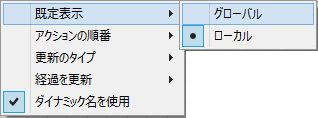
- 既定表示
- [表示](Display)オペレータが新しいパーティクル システムやイベントに、ローカルまたはグローバルのどちらで適用されるかを決定します。既定値は[ローカル](Local)です。
- [グローバル](Global) 新しいパーティクル システムを作成したときに、単一の[表示](Display)オペレータがグローバル イベントに追加されます。それぞれの新しいイベントに[表示](Display)オペレータが追加されるわけではありません。
- [ローカル](Local) 新しいイベントそれぞれに[表示](Display)オペレータが追加されます。これによって、ビューポート内のさまざまなイベント内のパーティクルを簡単に識別できるようになります。
- アクションの順番
- 予期したとおりの結果を得るには、グローバル イベントとローカル イベントで類似したアクションを使用しないでください。ただし、グローバル イベントとその他のイベントに同等のアクションが存在する場合、それらのアクションは、ここで指定した順番でシステムに適用されます。通常、パーティクル システムでは最後に適用された効果が表示されます。既定値は[ローカルを最初](Locals First)です。
たとえば、グローバル イベントに含まれる[シェイプ](Shape)オペレータが[立方体](Cube)に設定されており、同じシステム内の他のイベントに含まれる[シェイプ](Shape)オペレータが[4 面体](Tetra)または[球](Sphere)に設定されている状況を考えてみます。既定値では、各インテグレーション ステップでグローバルの[シェイプ](Shape)オペレータが最後に適用されて、ローカルのシェイプは無効になるので、すべてのパーティクルが立方体になります。しかし、[アクションの順番](Action Order)を[グローバルを最初](Globals First)に設定すると、ローカルのシェイプが最後に適用され、各イベントでの設定に従ってパーティクルは 4 面体か球で表示されます。
- [グローバルを最初](Globals First) 各インテグレーション ステップでグローバル イベント内のアクションが最初に適用され、次に、他の(ローカル)イベント内のアクションが適用されます。通常、ローカル イベント内のアクションによって、グローバル イベント内の同等のアクションが無効になります。
- [ローカルを最初](Locals First) 各インテグレーション ステップでローカル イベント内のアクションが最初に適用され、次に、グローバル イベント内のアクションが適用されます。通常、グローバル イベント内のアクションによって、ローカル イベント内の同等のアクションが無効になります。
- 更新のタイプ
- この設定によって、再生中にパラメータを変更した場合にパーティクル フローがシステムを更新する方法を決定します。所定のフレームのパーティクル システムの状態は以前のフレーム内のイベントに左右されるため、[完了](Complete)オプションを使用すると速度は落ちますが、変更結果をより正確に描画できます。時間がかかるのは、システム全体を最初のフレームからもう一度計算し直すためです。既定値は[完了](Complete)です。
- [完了](Complete) 再生中に設定を変更したときに、システム全体を最初のフレームから更新します。
- [現フレーム以降](Forward) 再生中に設定を変更したときに、現在のフレームから先のシステムを更新します。
- 経過を更新
- パーティクル ビュー内でパーティクル システムの状態を表示するためのオプションが提供されています。
- [パーティクル数](Particle Count) 各イベントの上にイベント内のパーティクル数を表示するタブを追加します。グローバル イベントの数には、パーティクル システム内のパーティクルの総数が表示されます。
これを使用すると、各イベントで別々にパーティクルを表示する機能に加え、システム全体のパーティクルの処理状況をトレースできます。
- [進行を更新](Update Progress) パーティクル フローが各アクションを評価するたびに、それらを色付きでハイライト表示します。
ハイライト表示は非常に高速に行われますが、このオプションはコンピュータの処理上、パーティクル システムにかなりのオーバーヘッドを加えることになります。そのため、リアルタイム再生では非常に多くのフレームがスキップされる可能性があります。すべてのフレームを表示するには、[時間設定](Time Configuration)
 [リアルタイム](Real Time)をオフにしてください。
[リアルタイム](Real Time)をオフにしてください。
- [パーティクル数](Particle Count) 各イベントの上にイベント内のパーティクル数を表示するタブを追加します。グローバル イベントの数には、パーティクル システム内のパーティクルの総数が表示されます。
- ダイナミックを表示
- オンにすると、イベント内のアクション名の後に、最も重要な設定が括弧で囲まれて表示されます。オフにするとアクション名だけが表示されます。既定値ではチェックマークが付いています。